WhatsApp, igual que hace unos años el Messenger se ha convertido en muy poco tiempo, en el servicio de mensajería estrella.
Permite en los teléfonos móviles que tienen conexión de datos (internet) la mensajería instantánea para enviar a nuestros contactos texto, pero también imágenes o vídeo. Nuestros contactos son todos los (números) que tenenemos en la agenda del móvil guardados y que tienen la aplicación en su móvil.
La aplicación de WhatsApp está disponible para Android, iOS, BlackBerry o Symbian pero no para PC. Al menos no de forma oficial, aunque tal como explican en Linwind es posible hacer funcionar WhatsApp desde el ordenador:

Para esto primero comentar que no se trata de utilizar el número de teléfono ya asociado a WhatsApp que tenemos. La solución está pensada para para quienes no tienen en su móvil la aplicación pero si quieren comunicarse con sus contactos desde el ordenador con el servicio de WhatsApp.
La cuestión es que tenemos que asociar un número de teléfono móvil a la aplicación y para ello utilizamos otra línea que ya tengamos o recurrir a servicios web como FonYou, que te permiten tras un breve registro obtener un número móvil por asi decirlo, deshechable. Este número lo utilizaremos posteriormente al instalar WhatsApp en el emulador de Android para pc.
Instalando el emulador de Android para Windows,Linux o Mac:
Se trata de Android SDK que pueden descargarlo desde aquí.
Ahora lanzamos el ejecutable instalador. Si durante la instalación nos encontramos con algún error Java, lo que será más que probable, recurrimos al instalador de Oracle para solucionarlo java-jdk.
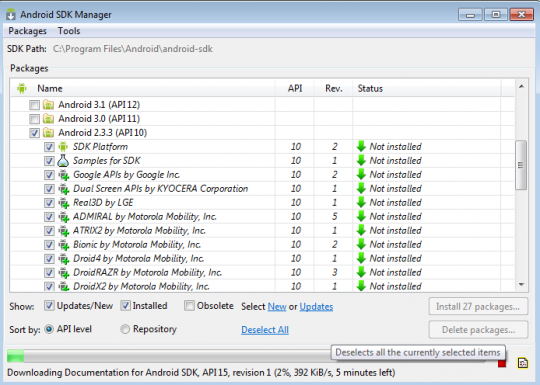
Posteriormente si nos salta un nuevo error como el que sigue, “imposible obtener url” lo solucionamos desde el apartado Settings y marcando la casila “Force https://… sources to be fetched using http://…” .
Reiniciamos después de esto la aplicación y procedemos a configurarla. Lo primero es escoger entre los paquetes SDK Platform Android 2.3.3, API 10, revision 2 y pulsamos sobre “Install Selected”
Ahora desde la pestaña de “Virtual devices” pulsamos en “New” para crear un nuevo dispotivo virtual añadiendo 1024 como Size y iniciándolo desde “Start” y a continuación “Launch“.
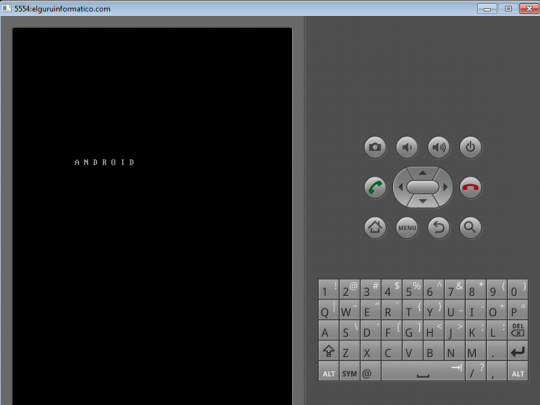
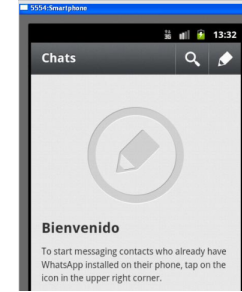 Ahora vamos a lo que nos interesa que es instalar el condenado Whatsapp, para lo cual accedemos al buscador del emulador Android y tecleamos Whatsapp para localizarlo en la búsqueda accediendo a través del navegado del dispositivo emulado “WhatsApp for Android”.
Ahora vamos a lo que nos interesa que es instalar el condenado Whatsapp, para lo cual accedemos al buscador del emulador Android y tecleamos Whatsapp para localizarlo en la búsqueda accediendo a través del navegado del dispositivo emulado “WhatsApp for Android”.
Descargamos la aplicación y la instalamos. Luego solo nos queda configurarla e introducir nuestro número de móvil asociado tal como antes comentábamos, para terminar añadiendo los contactos con los que trataremos de comunicarnos.
Existen otros emuladores como es Youwave con el que hacer basicamente hacer lo mismo, es decir, emular android desde el ordenador e instalarle el Whatsapp, en redeszone explican paso a paso cómo hacerlo.

tengo instalado todo pero no me deja descargar el whatsapp k mas hay k hacer?
Ocupó instalar whatsapp pero no puedo cm ago
hola quiero WhatsApp
donde esta lo de virtual devices??
cuando llego al buscador, no me deja introducir el nombre de whatsapp, que hago?
Necesito whatsapp por favor:S
Hola quiero WhatsApp para ordenador Gracias
Quiero Whatsapp